Annuncio pubblicitario
 Se sei il tipo di persona che modifica i tuoi documenti mentre sei in movimento, allora hai bisogno di due cose per compiere il tuo compito. Il primo è un dispositivo che ti permetterà di accedere ai tuoi documenti ovunque tu sia, e il secondo è un editor di testo che può garantire che i tuoi documenti siano accessibili ovunque tu vada. Esistono diversi dispositivi in grado di soddisfare questa esigenza come laptop, smartphone e tablet. Per quanto riguarda un editor di testo, qualsiasi editor lo farà, purché possa essere eseguito su un dispositivo mobile e abbia funzionalità di sincronizzazione cloud.
Se sei il tipo di persona che modifica i tuoi documenti mentre sei in movimento, allora hai bisogno di due cose per compiere il tuo compito. Il primo è un dispositivo che ti permetterà di accedere ai tuoi documenti ovunque tu sia, e il secondo è un editor di testo che può garantire che i tuoi documenti siano accessibili ovunque tu vada. Esistono diversi dispositivi in grado di soddisfare questa esigenza come laptop, smartphone e tablet. Per quanto riguarda un editor di testo, qualsiasi editor lo farà, purché possa essere eseguito su un dispositivo mobile e abbia funzionalità di sincronizzazione cloud.
Uno dei migliori candidati per l'editore è PlainText. È gratuito iOS editor di testo con la possibilità di sincronizzarsi con il tuo Dropbox account. Significa che puoi modificare i tuoi documenti in viaggio utilizzando il tuo dispositivo iOS e quindi continuare il processo su qualsiasi computer utilizzando qualsiasi editor di testo.
Giocare con le cartelle
Ci sono molti editor di testo disponibili per iOS. Oltre alla possibilità di utilizzare Dropbox per sincronizzare i documenti, un'altra cosa che distingue PlainText dai suoi concorrenti è la possibilità di organizzare i file di testo in cartelle e sottocartelle. Se hai a che fare solo con uno o due documenti di testo, questa funzione potrebbe non significare nulla. Ma, per coloro che interagiscono con molti testi, essere in grado di separarli in cartelle significa tutto.
Ci sono molte piccole cose su PlainText che ti faranno apprezzare l'app. Uno di questi è che ricorda l'ultima posizione in cui ti trovavi quando hai lasciato l'app. Il punto di partenza è il "Documenti", E la prima cosa che dovresti sapere è che puoi rinominare qualsiasi documento o cartella toccando la piccola freccia accanto al nome del documento / cartella.
Ci sono diverse cose che puoi fare alla radice: puoi visualizzare documenti, immergerti in una cartella, cercare testo o un documento ed eliminare qualsiasi documento o cartella facendo scorrere il dito sul nome e toccando il “Elimina".
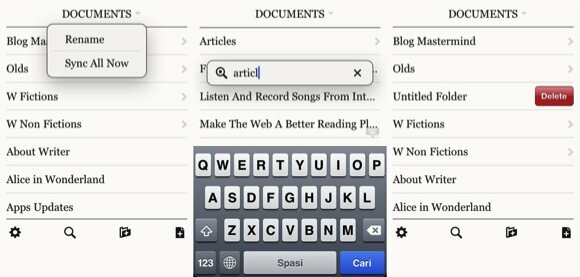
Puoi sapere quali sono le cartelle e quali sono i documenti guardando la piccola freccia sul lato destro dello schermo. Ogni cartella ha una freccia accanto ad essa.
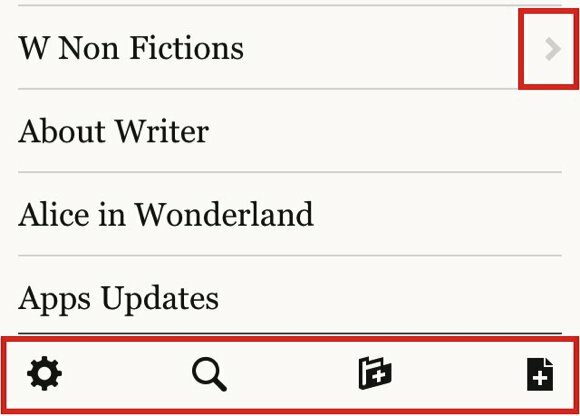
Nella parte inferiore dello schermo ci sono gli strumenti. Loro sono Impostazioni, Cerca, Aggiungi nuova cartella, e Aggiungi nuovo file di testo.
Quando ci si trova all'interno di un documento, è possibile tornare facilmente alla cartella toccando la freccia in grassetto a sinistra. Modificare il documento è facile come toccare il testo e digitare usando la tastiera, che apparirà automaticamente dal basso. Per nascondere la tastiera, tocca la piccola icona trasparente della tastiera sopra la tastiera.
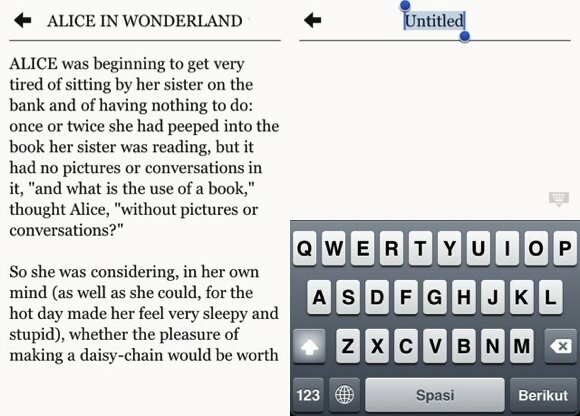
Trattare con Dropbox
Per collegare PlainText al tuo account Dropbox, vai a impostazioni e scegli Dropbox. Ci sono altre cose che puoi personalizzare dall'interno impostazioni finestra, ad esempio il collegamento di TextExpander con PlainText in modo da poter utilizzare abbreviazioni brevi per scrivere parole più lunghe.
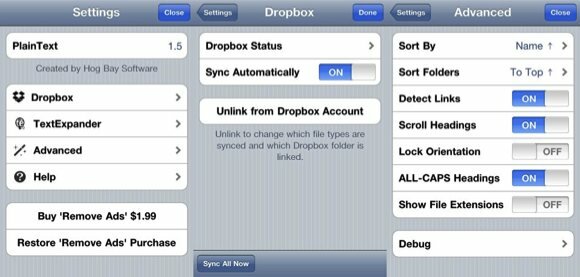
Se il tuo PlainText è già collegato al tuo account Dropbox, puoi utilizzare il "Scollega dall'account Dropbox"Per modificare la posizione in cui si desidera salvare i documenti. Tocca il "unlink"Per confermare l'azione.
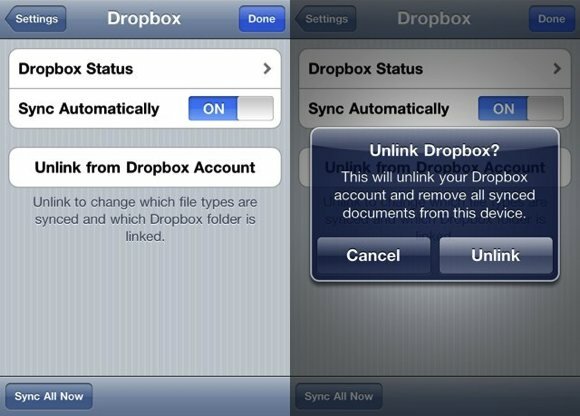
Per impostazione predefinita, PlainText memorizzerà tutti i documenti creati con l'app in una cartella Dropbox con lo stesso nome: "/PlainText“. Per modificare la posizione, digita il nome della cartella in "Cartella di collegamento" campo. Se scrivi un nome che non esiste, PlainText creerà automaticamente la cartella per te.
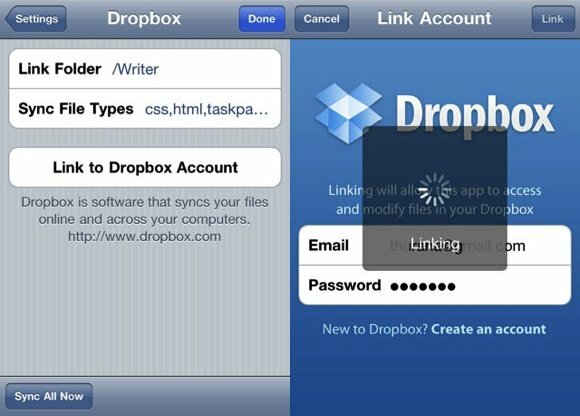
È possibile modificare i tipi di file che verranno sincronizzati su PlainText, ma ti consiglio di lasciare sola questa impostazione.
Successivamente, tocca il "Link all'account Dropbox"Per connettere PlainText al tuo account Dropbox. Inserisci l'indirizzo e-mail e la password del tuo account Dropbox prima di toccare il "collegamento"Nell'angolo in alto a destra dello schermo.
Se si utilizza il iPad versione di PlainText, allora ti aspetta una sorpresa. Le dimensioni dello schermo dell'iPad rendono PlainText molto comodo da usare. È possibile espandere l'area di testo a schermo intero toccando l'icona delle piccole frecce sopra la tastiera a destra.
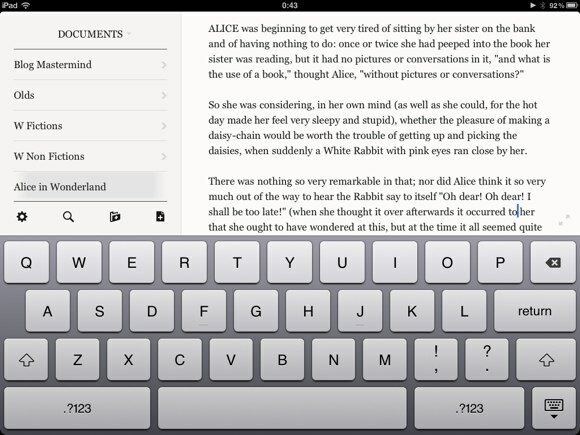
Finora, PlainText è il mio editor di testo preferito sui dispositivi iOS. Alcuni lo sosterranno Evernote è migliore, ma mi piace l'approccio minimalista di PlainText meglio dell'interfaccia di Evernote.
Hai provato PlainText? O hai il tuo editor di testo iOS preferito? Condividi la tua opinione usando i commenti qui sotto.
Scrittore indonesiano, autoproclamato musicista e architetto part time; chi vuole rendere un mondo un posto migliore un post alla volta tramite il suo blog SuperSubConscious.
